Filmy z YouTube

Kliknij zakładkę Wyszukaj filmy wideo online. W pole wyszukiwania wpisz interesującą cię frazę, np. ford focus 2013, i kliknij przycisk z lupą. Po chwili pole wyników zapełni się miniaturami klipów pasujących do zapytania.
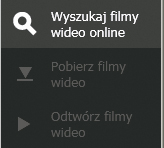

Aby dodać wybrany klip do listy pobierania, kliknij przycisk Dodaj film wideo do listy pobierania widoczny pod miniaturą klipu. O pomyślnym dodaniu klipu do listy poinformuje komunikat wyświetlony na dole okna. Postępując w ten sam sposób, dodaj kolejne klipy do listy pobierania.


Kliknij zakładkę Pobierz filmy wideo. W głównej części ekranu wyświetli się lista pobierania ze wszystkimi dodanymi klipami wideo. Wszystkie pozycje na liście są domyślnie zaznaczone do pobrania:


Aby zmienić katalog docelowy, do którego zapisywane będą pobrane klipy, kliknij czerwony przycisk ... na dole ekranu i w standardowym oknie dialogowym wskaż nową lokalizację. Aby uruchomić proces pobierania, kliknij przycisk Rozpocznij pobieranie.

Aby zmienić format pliku (lub plików) wideo, kliknij zakładkę Konwertuj film wideo. Następnie kliknij przycisk Dodaj i w standardowym oknie dialogowym wskaż pliki wideo do konwersji. Wybrane pliki pojawią się na liście konwersji pod panelem odtwarzacza.

Wybrany z listy klip wideo możesz obejrzeć. Służy do tego odtwarzacz. Wszystkie wybrane klipy są domyślnie zaznaczone do konwersji. Aby zmienić katalog docelowy, w którym zapisywane będą pobrane klipy, kliknij czerwony przycisk ... na dole ekranu i w standardowym oknie dialogowym wskaż nową lokalizację.

Aby wybrać format konwersji, kliknij napis pod wybranym formatem wyjściowym. Wyświetli się plansza, na której znajdziesz wszystkie obsługiwane przez program formaty wideo, uporządkowane alfabetycznie. Wybierz format, kliknij Zapisz, a następnie zamknij okno informacyjne przyciskiem OK.

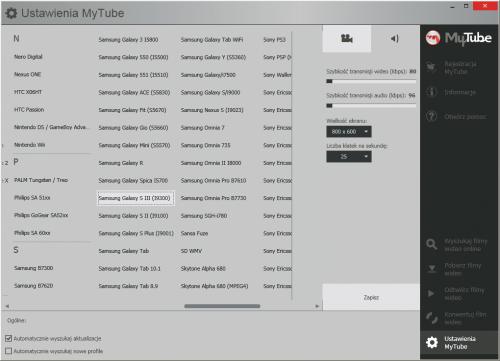

Kliknij zakładkę Konwertuj film wideo, aby powrócić do listy konwersji. Informacja o zmienionym formacie wyjściowym widoczna jest pod napisem Wybrany format wyjściowy. Aby uruchomić proces zmiany formatów plików wideo, kliknij przycisk Rozpocznij konwersję.






